자신이 사용하는 네트워크의 컴퓨터를 스캔하고 싶은 경우 네트워크 스캐너 프로그램을 이용합니다.
리눅스를 사용하는 사용자들은 네트워크 스캔을 위해 보통 터미널에서 nmap 을 많이 사용합니다.
리눅스 마스터 시험에도 빠지지 않고 나오는 단골 명령어죠.
예) 192.168.0.1 부터 192.168.0.254 까지의 컴퓨터를 스캔하는 경우 : nmap 192.168.0.1-254
하지만 명령어도 배워야 하고 옵션도 많고 출력결과도 뭔가 정보가 많아서, 일반 사용자들이 쓰려면 좀 더 쉬운 방법이 필요한데
이런 경우 Angry IP Scanner 프로그램이 유용합니다.
설치방법
하모니카 사용자는 아래 파일을 다운로드 받아서 설치하시면 됩니다.
https://github.com/angryip/ipscan/releases/download/3.9.1/ipscan_3.9.1_amd64.deb
윈도우나 다른 OS의 경우에는 아래 링크에서 확인하세요.
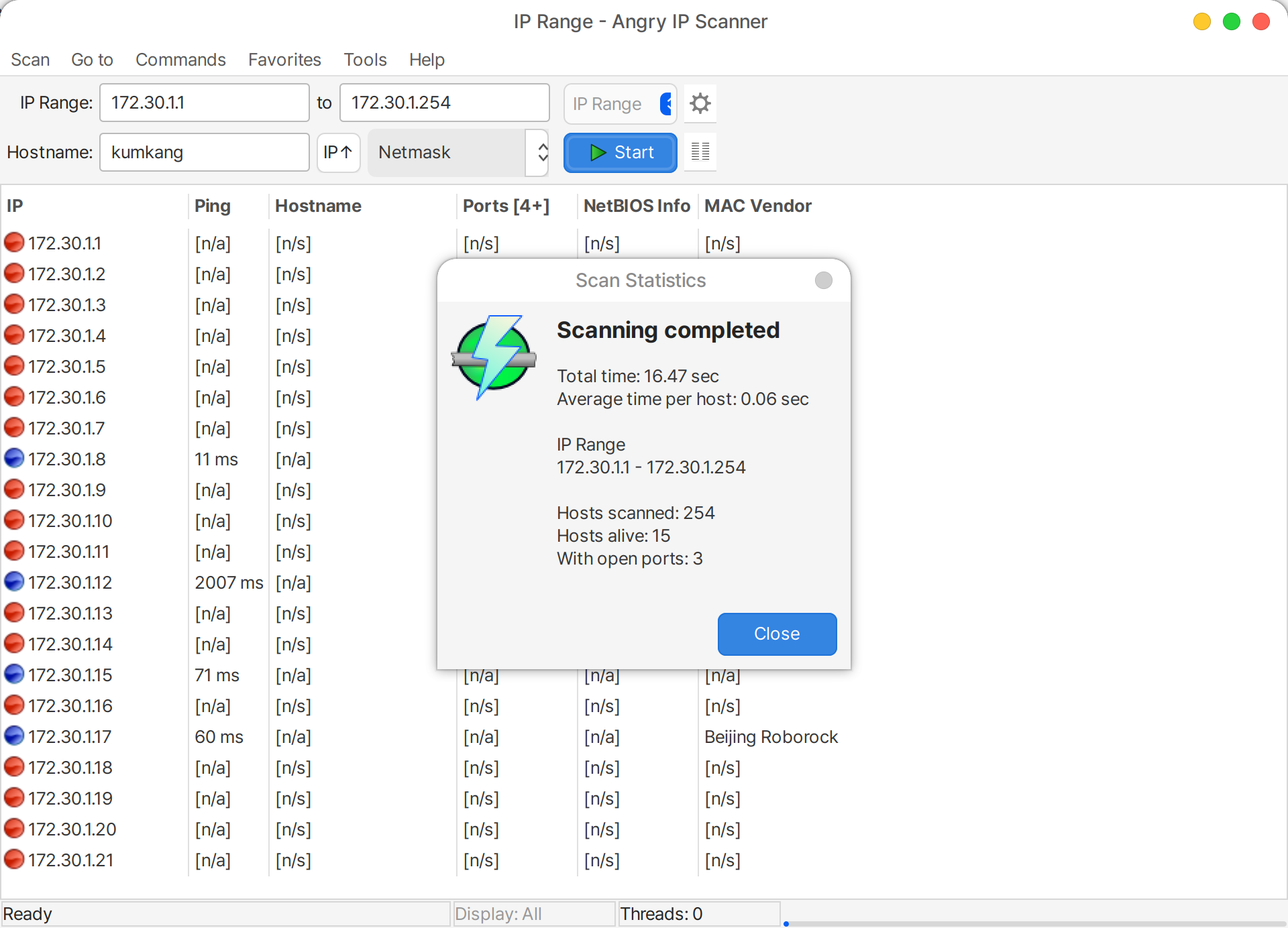
IP Range 입력창에 스캔을 하고 싶은 네트워크 IP주소를 입력하고 Start 버튼을 누르면 아래와 같은 네트워크 스캔 결과를 보여줍니다.
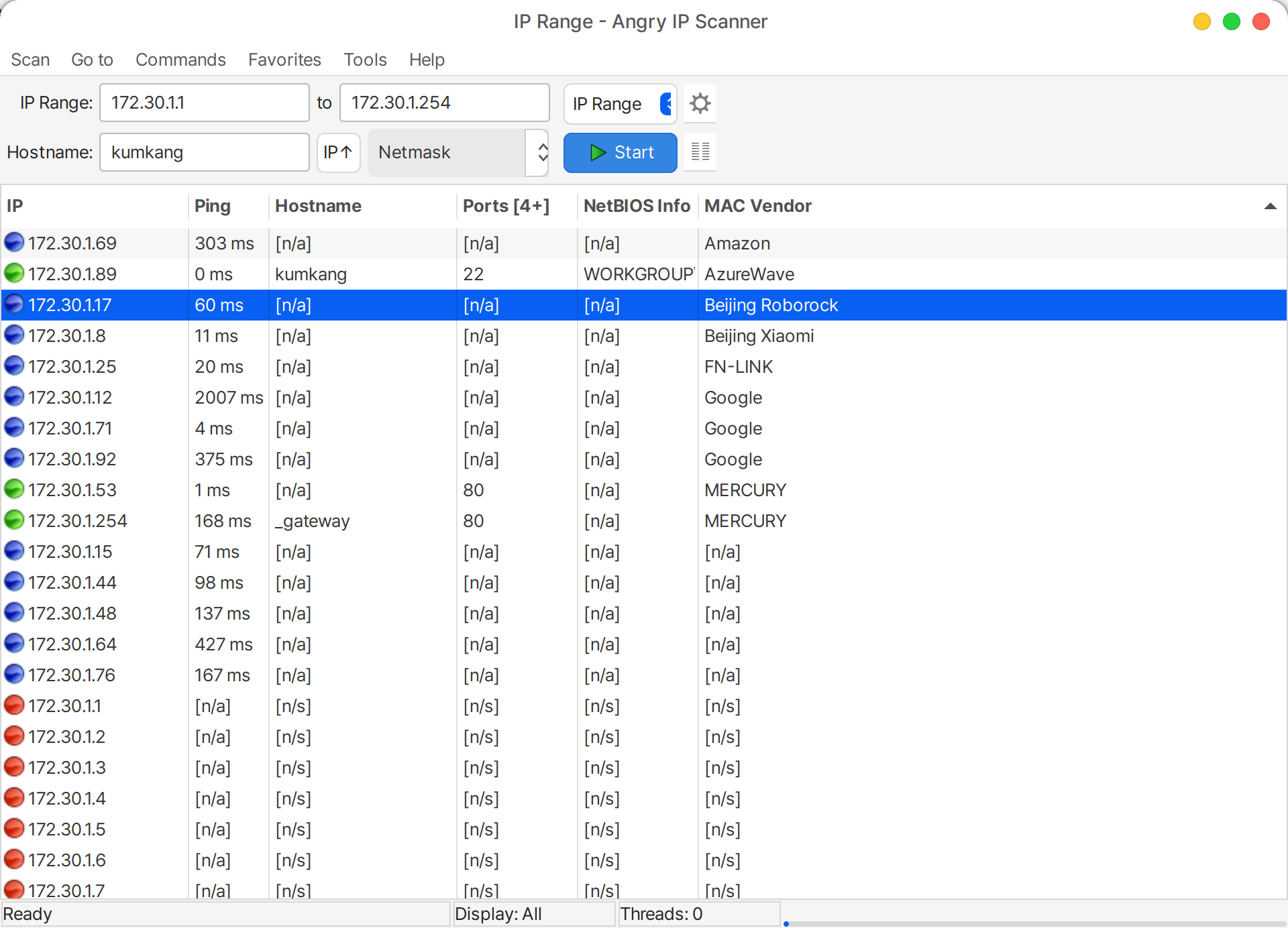














 VirtualBox USB 부팅하기
VirtualBox USB 부팅하기
 Sync 애플릿을 소개합니다.
Sync 애플릿을 소개합니다.



















